عندما يتعين عليك التوقيع على ملف أو ملء مستند رسمي، فمن المفيد جدًا أن تعرف ذلك كيفية الكتابة في ملف PDF. ورغم أن الكثيرين يعتقدون أن هذه الملفات مصممة بحيث لا يمكن تعديلها، إلا أن الحقيقة هي أنها تحمل الكثير من المفاجآت لأولئك الذين لا يعرفون جيدًا كيفية عملها. المستندات ذات امتداد PDF (اختصار باللغة الإنجليزية لـ المحمولة وثيقة تنسيق أو تنسيق المستند المحمول).

وقد انتشر هذا التنسيق في جميع أنحاء العالم وخاصة بفضل أدوبي ويسمح بتقديم جميع المعلومات بطريقة بسيطة دون أن يتمكن أي شخص من تعديلها مع العارض. وثائق PDF.
محتوى المادة
الكتابة إلى ملف PDF في برنامج Adobe Reader
لن يسمح لنا قارئ PDF البسيط بتعديل ملف بهذا الامتداد، إلا إذا انتقلنا إلى البرنامج الذي يعتبر ملك التنسيق المذكور. أدوبي أكروبات ريدر إنه برنامج مصمم ليس فقط لقراءة الملفات ذات امتداد .PDF ولكن أيضًا ليكون قادرًا على تحريرها وإنشائها.
بفضل أداة أدوبي يمكنك الكتابة في PDF دون أي مشكلة، القدرة على ملء الفجوات التي يتعين عليك الكتابة فيها، أو استكمال المعلومات الموجودة في الوثيقة بمواردك الخاصة.
ومن الضروري أن يكون البرنامج Adobe Acrobat Reader DCوالتي يمكن تنزيلها من موقع أدوبي الرسمي.
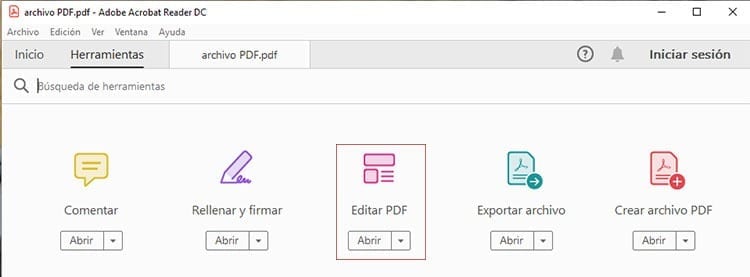
أول شيء عليك القيام به هو فتح ملف في Adobe Acrobat لبدء تحرير الملف.
انتقل إلى علامة التبويب أدوات وانقر على الخيار تحرير PDF وجدت في نافذة البرنامج.
إذا لم تقم بتسجيل الدخول إلى حسابك أدوبي سيكون عليك تسجيل الدخول. إذا لم تقم بإضافة هذه الميزة من قبل، فسيتعين عليك النقر فوق إضافة والحصول على الاشتراك في أدوبي أكروبات برو العاصمة. إذا كنت ستستخدمه فقط لتحرير بعض المستندات، فيمكنك دائمًا استخدام ملف أيام مجانية 14 التي تقدمها Adobe في أدواتها.
أضف أو قم بتحرير نص الصفحة الذي تريده. بهلوان سيكون مسؤولاً عن وضع جميع أدوات التحرير التي قد تحتاجها تحت تصرفك. يمكنك أيضًا إضافة صور أو إزالتها أو تعديلها من المستند باستخدام التحديدات الموجودة في قائمة الكائنات. وأخيرًا، سيتعين عليك حفظ المستند الذي تم تحريره على جهاز الكمبيوتر الخاص بك لتتمكن من الحفاظ على التغييرات التي أجريتها.
الكتابة إلى ملف PDF في OpenOffice
في حالة عدم رغبتك في استخدام الأدوات بريميوم كما أدوبي أكروبات برو دي سي, إما لأنها لا ترضيك أو لأنك لا تملكها، يمكنك دائمًا استخدام الخيارات مجاني تمامًا مثل OpenOffice.
مجموعة المكتب المجانية والبديلة لـ مايكروسوفت أوفيس ، يوفر إمكانية الكتابة في ملفات PDF بطريقة بسيطة جدا. في حالة تحرير ملفات PDF، سيتعين عليك استخدام أداة الكاتب أوبن أوفيس والتي يمكن تحميلها من OpenOffice.org.
الخطوة الأولى لتكون قادرًا على تنفيذ هذه المهمة هي قم بتنزيل ملحق Sun PDF Import، وهي وظيفة تسمح لك بتحرير هذا النوع من الملفات ولكنها غير موجودة افتراضيًا في برنامج OpenOffice Writer. يمكنك تنزيل هذا الامتداد على maavida.com.
أضف الامتداد إلى OpenOffice
من أجل بدء العملية، سيكون من الضروري إضافة الامتداد إلى مجموعة المكتب بحيث يكون متاحًا للاستخدام.
- افتح كاتب أوبن أوفيس.
- انتقل إلى قسم الأدوات وقم بالوصول إلى Extension Manager.
- انقر على زر الإضافة.
- حدد ملف ملحق Sun PDF الذي تم تنزيله وانقر فوق Open.
- اقبل اتفاقية الترخيص الملحقة بالنقر فوق قبول.
الآن الامتداد الذي يسمح بالاستيراد ملفات PDF إلى OpenOffice Writer تم تثبيته ويمكنك البدء في عملية تحرير الملفات PDF في فريقك.
الكتابة إلى وثيقة PDF
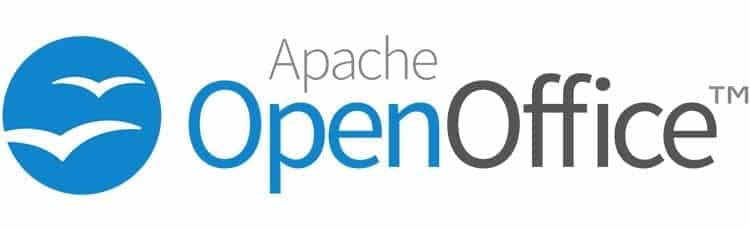
الآن بعد أن تم تثبيت الامتداد وتشغيله بشكل كامل، كل ما عليك فعله هو تحديد موقع الملف ملف PDF الذي تريد الكتابة فيه وفتحه OpenOffice Writer لإضافة أو تعديل المحتوى المطلوب.
- انقر على قائمة "ملف" وانقر على خيار "فتح".
- انتقل إلى موقع ملف PDF الذي تريد تحريره، وحدده واضغط على فتح.
- أضف النص والصور التي تريدها إلى مستند PDF.
- إذا كانت الحروف صغيرة جدًا، فيمكنك زيادة المقياس دون تعديل حجمها النهائي عند حفظها. للقيام بذلك، انتقل إلى عرض > مقياس وهناك يمكنك زيادة الحجم.
- احفظ المستند بالنقر فوق الزر PDF الموجود أسفل شريط القائمة واختر المجلد الذي تريد حفظ المستند المعدل فيه.
تحويل PDF إلى Word والعكس
مع Microsoft Word
يبدو أن الكثير من الناس لا يعرفون ذلك ولكن ميكروسوفت ورد يسمح لك بتحرير المستندات PDF محليا. ليس من المفاجئ أن نعتبر أنه محرر النصوص من مجموعة المكاتب الأكثر شهرة في العالم.
العملية التي يتم تنفيذها لا يمكن أن تكون أبسط. كل ما عليك القيام به هو تحويل ملف PDF إلى ملف Word قابل للتحرير. بهذه الطريقة يمكن لأي شخص إضافة أو إزالة عناصر من المستند دون أي مشكلة.
كيف يمكنك تحويل ملف PDF إلى مستند Word قابل للتحرير؟ افتح Microsoft Word على جهاز الكمبيوتر الخاص بك، وانتقل إلى قائمة التطبيقات وفي ملف > فتح > هذا الكمبيوتر، اختر المستند الذي تريد الكتابة عليه.
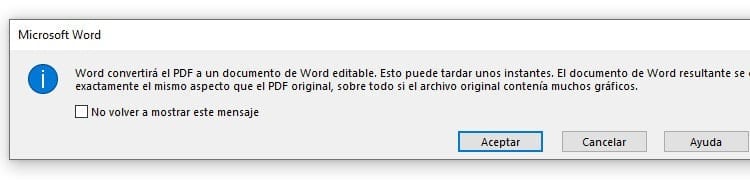
عندما تختار أ وثيقة PDF وبعد فتحه، سيخبرك البرنامج نفسه أن الملف سيصبح مستندًا يمكنك تحريره باستخدام أداة النصوص. قد تستغرق العملية بعض الوقت حسب حجم المستند. بمجرد التحميل، ستتمكن من رؤية كيف أصبح كل النص الموجود في المستند قابلاً للتحرير الآن.
قم بإضافة أو إزالة أو تعديل أي شيء تريده داخل المستند. يمكنك حتى التوقيع عليه. بمجرد الانتهاء سوف تضطر إلى ذلك تحويل وورد إلى PDF. إنها ليست أكثر تعقيدًا من نفس العملية لجعل المستند قابلاً للتحرير.
إلى تحويل كلمة لقوات الدفاع الشعبي سيكون عليك الذهاب إلى القائمة كلمة، والنقر فوق "ملف" والانتقال إلى نهاية قائمة الخيارات والنقر فوق تصدير. هناك يمكنك اختيار الخيار إنشاء مستند PDF/XPS. ضمن هذا الخيار سيكون هناك زر بنفس الاسم. إذا قمت بالنقر فوق هذا الزر، سيتم فتح نافذة لحفظ المستند. كل ما عليك فعله هو اختيار الاسم الذي تريد حفظ ملف PDF به، والموقع الذي سيتم تخزين الملف فيه، ونوع التنسيق، اختيار PDF بدلاً من XPS. عندما تختار المكان الذي ستحفظه فيه واسمه، اضغط على زر حفظ لتخزينه على جهاز الكمبيوتر الخاص بك.
الآن يمكنك فتح الخاص بك ملف PDF باستخدام عارض عادي وتأكد من حفظ جميع التغييرات التي أجريتها على المستند بشكل صحيح. أصبح ملفك جاهزًا الآن لإرساله إلى من هو ضروري مع جميع المعلومات المطلوب إضافتها لإكماله.
مع أدوات عبر الإنترنت
هل ليس لديك ترخيص؟ مايكروسوفت أوفيس ولا يمكنك استخدام الأداة ميكروسوفت ورد؟ لا تقلق، إذا لم يكن لديك مجموعة Office هذه، فلا يزال بإمكانك تنفيذ هذه العملية بسهولة، ولكنك ستحتاج إلى محرر نصوص لتتمكن من إضافة كل ما تحتاجه إلى المستند.
من أجل أداء تحويل قوات الدفاع الشعبي لكلمة يمكن استخدام الأدوات مثل أنا أحب PDF أو PDF صغير. تحتوي هذه المواقع على قسم حيث يمكنك ذلك قم بتحميل المستند إلى الويب وسيقومون بتحويله في ملف قابل للتحرير بالكامل. بهذه الطريقة سيكون عليك فقط تنزيل الملف بتنسيق Word وتعديله باستخدام محرر النصوص الخاص بك.
عندما تقوم بتنزيل الملف القابل للتحرير، قم بإضافة المعلومات الضرورية باستخدام أي محرر يسمح لك بالحفاظ على تنسيق النص. وبعد الانتهاء، احفظه بنفس التنسيق الذي فتحته به وارجع إلى أحد المواقع التي ذكرناها أعلاه.
تسمح لك مواقع الويب هذه، بالإضافة إلى قدرتها على تحويل ملفات PDF إلى Word، بذلك تحويل الكلمة إلى PDF خالية تماما من التهمة. على سبيل المثال، في I LOVE PDF، سيتعين عليك النقر فوق "جميع أدوات PDF" لعرض قائمة الأدوات المتاحة واختيار "من Word إلى PDF". سيتم فتح نافذة جديدة حيث سيتعين عليك ببساطة الضغط على زر "تحديد مستندات Word". اختر الملف الذي قمت بحفظه للتو لإجراء التحويل. في غضون دقيقة، سيتم تحميل المستند إلى موقع الويب وسيكون مسؤولاً عن تنفيذ التحويل
عندما تنتهي الأداة من التحويل بين الصيغ، ستتمكن من رؤية ملف ملف PDF جاهزة للتنزيل على جهاز الكمبيوتر الخاص بك. سيحتوي هذا الملف على جميع التغييرات التي أجريتها مسبقًا مع الفارق الذي لن يتمكن أي شخص الآن من تعديله بسهولة، إلا إذا كان لديه الأدوات اللازمة.

لقد تم لصقها على شاشة منذ أن وقع جهاز الكمبيوتر في يدي في عام 1997. والآن أود أن أكتب عن كل ما يتعلق بها.
كاتب محتوى. مصمم الجرافيك ومحركات البحث الأمثل





